¿Cómo arreglar un archivo PDF que no se convierte?
Los archivos PDF se han convertido en un estándar para compartir y convertir documentos en diferentes plataformas. Sin embargo, no todos los PDF son iguales, y a veces puede que te encuentres con archivos PDF que tardan más en convertirse o que simplemente se niegan a hacerlo.
Afortunadamente, existen soluciones que le ayudarán a corregir y optimizar los PDF problemáticos. En este artículo, exploraremos cómo puede utilizar la herramienta iLovePDF Repair y Adobe Acrobat DC para resolver los problemas de conversión de PDF.
1. Utilice la herramienta de reparación iLovePDF
iLovePDF es una plataforma en línea que ofrece una amplia gama de herramientas PDF, incluida una herramienta de reparación de PDF. A continuación te explicamos cómo puedes utilizar iLovePDF Repair para arreglar un PDF que no se convierte:
Visite el sitio web de iLovePDF
Abra su navegador web y vaya a la herramienta iLovePDF Repair:
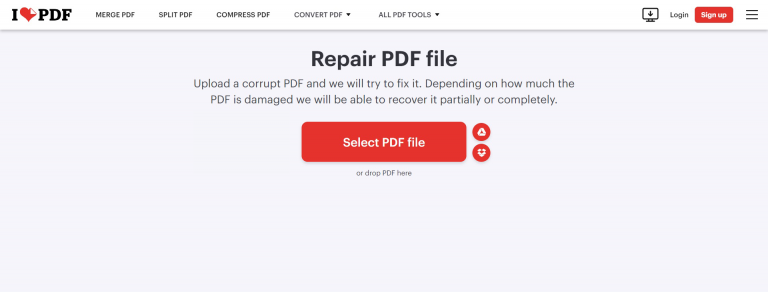
Alternativamente, vaya a iLovePDF, y entre las muchas opciones disponibles elija la herramienta 'Reparar PDF' en el panel de iLovePDF.
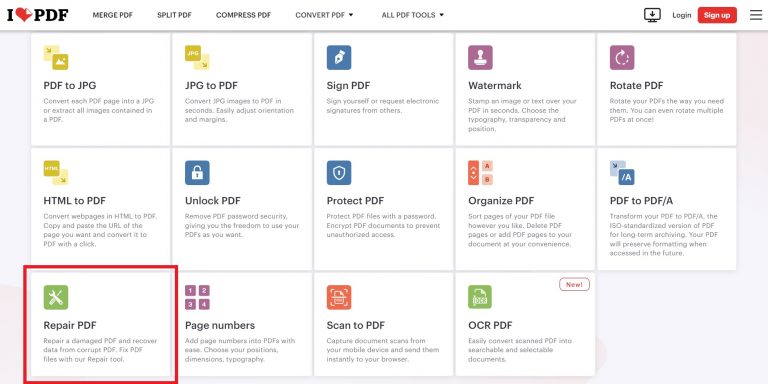
Cargar el PDF
Cargue su PDF haciendo clic en el botón "Seleccionar archivo PDF",
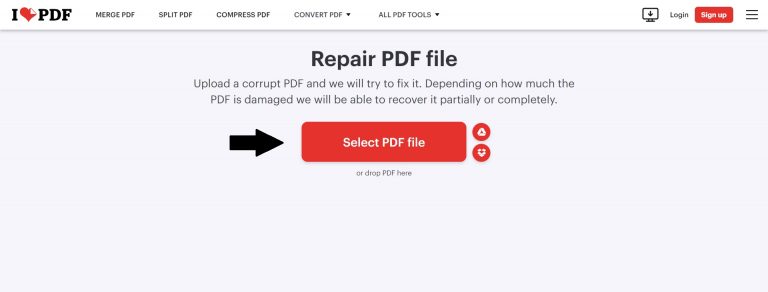
o simplemente arrastre y suelte su archivo aquí.
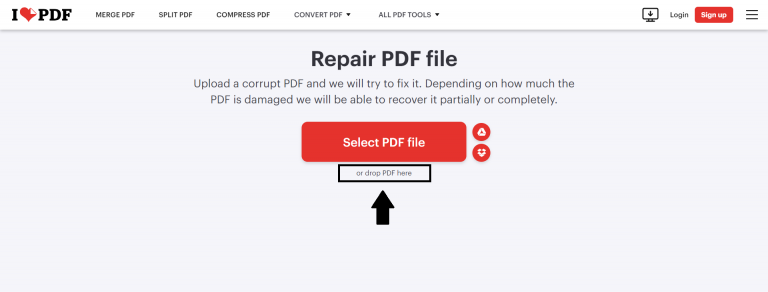
Después de cargar el archivo PDF, haga clic en el botón "Reparar PDF".
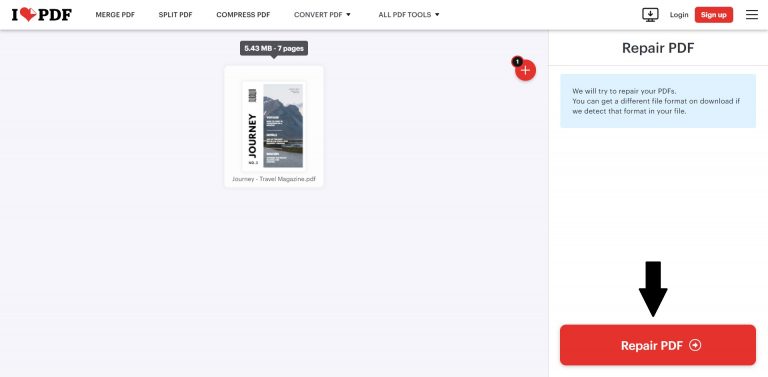
iLovePDF analizará e intentará reparar su archivo PDF.

La reparación tardará sólo unos segundos.

Descargue el PDF reparado
Una vez finalizado el proceso de reparación, puede descargar el PDF reparado y guardarlo en su ordenador.
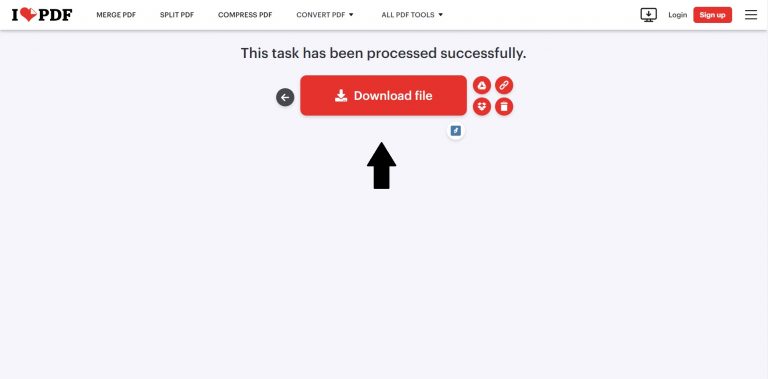
Intente convertir de nuevo
Intenta convertir el archivo PDF reparado en un libro animado online en tu cuenta de Publuu y comprueba si el problema se ha resuelto.
Si la conversión sigue sin funcionar después de reparar el archivo PDF, prueba a guardarlo como PDF optimizado en Adobe Acrobat DC antes de subirlo a Publuu, como se muestra a continuación:
2. Optimizar PDF con Adobe Acrobat DC
Abre el archivo PDF problemático con Adobe Acrobat DC y haz clic en el 'Menú' situado en la esquina superior izquierda de la pantalla.
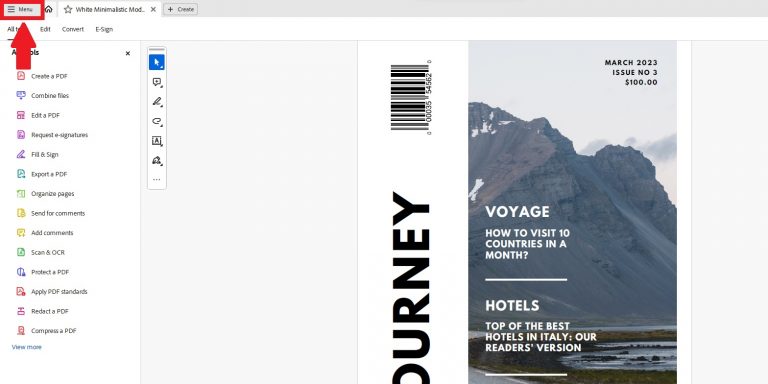
A continuación, seleccione 'Guardar como otro

y elija la opción 'PDF optimizado'.
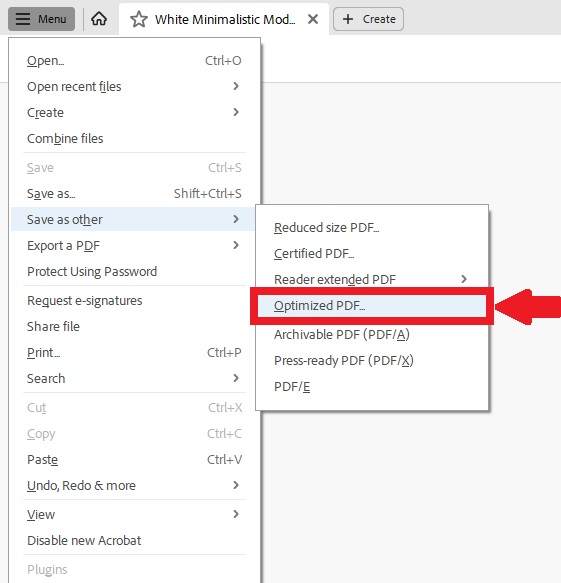
A continuación, aparecerá una ventana emergente.
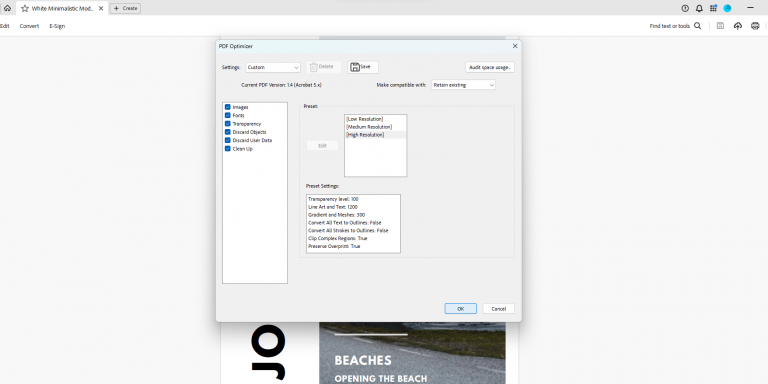
Marque todas las casillas que contengan un elemento con el que tenga algún problema:

y haz clic en el botón "Aceptar".
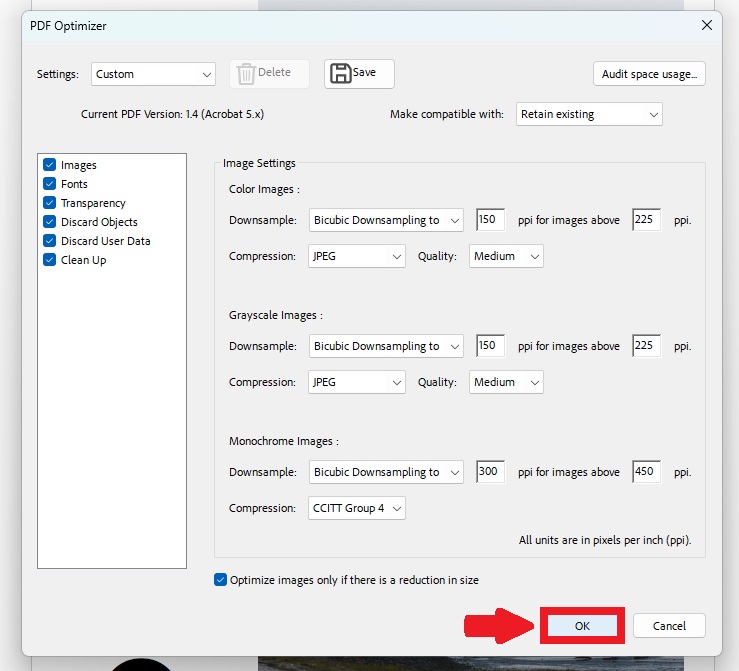
A continuación, podrás guardar el archivo optimizado,

subirlo de nuevo a Publuu y ¡disfrutar de tu libro animado online!
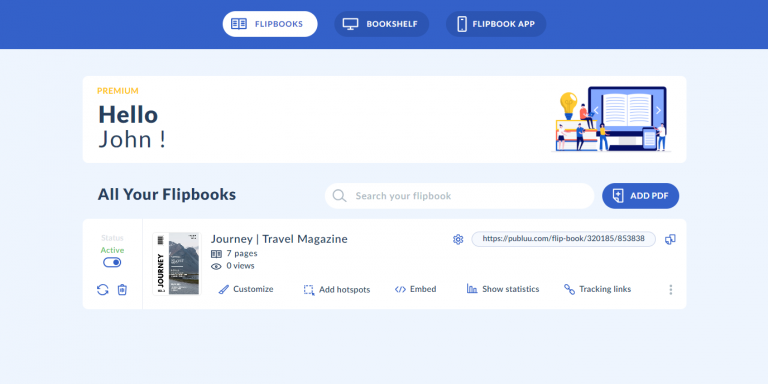
También te puede interesar:
¿Cómo preparar PDFs para crear flipbooks de la mejor calidad?
Flipbooks en dispositivos móviles